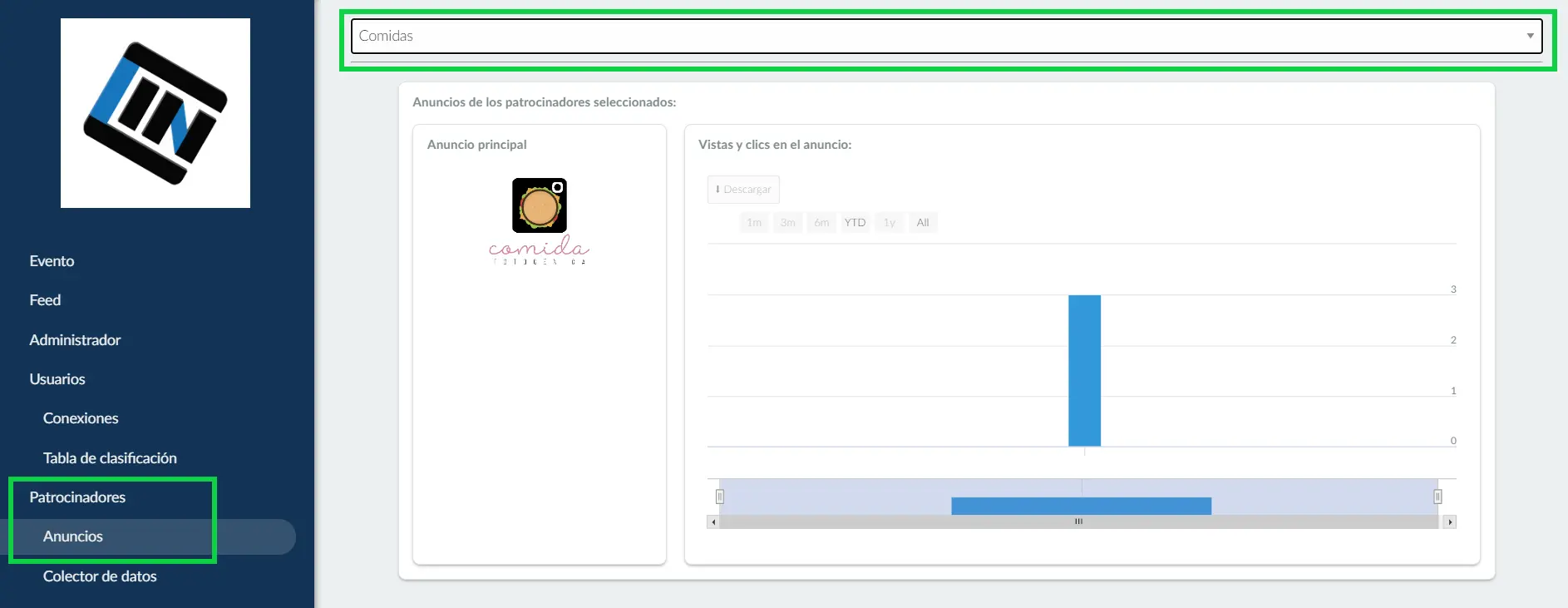¿Cómo crear anuncios de patrocinadores y expositores para la aplicación y el Virtual Lobby?
- ¿Cómo creo un anuncio?
- ¿Cómo agregar patrocinadores o expositores a mis actividades?
- ¿Dónde aparecerán los anuncios?
Este artículo le mostrará cómo crear y administrar anuncios de patrocinadores.
¿Cómo creo un anuncio?
El primer paso es crear un Patrocinador o Expositor, si aún no lo ha hecho, haga click aquí para crear un patrocinador y aquí para aprender cómo crear un expositor. Una vez que se crea al patrocinador o expositor, es hora de agregar un Anuncio, haciendo click en Evento > Patrocinadores > seleccione un patrocinador > presione Anuncios > +Nuevo anuncio.
Siga el mismo proceso para crear un anuncio para expositores en Evento > Expositores.
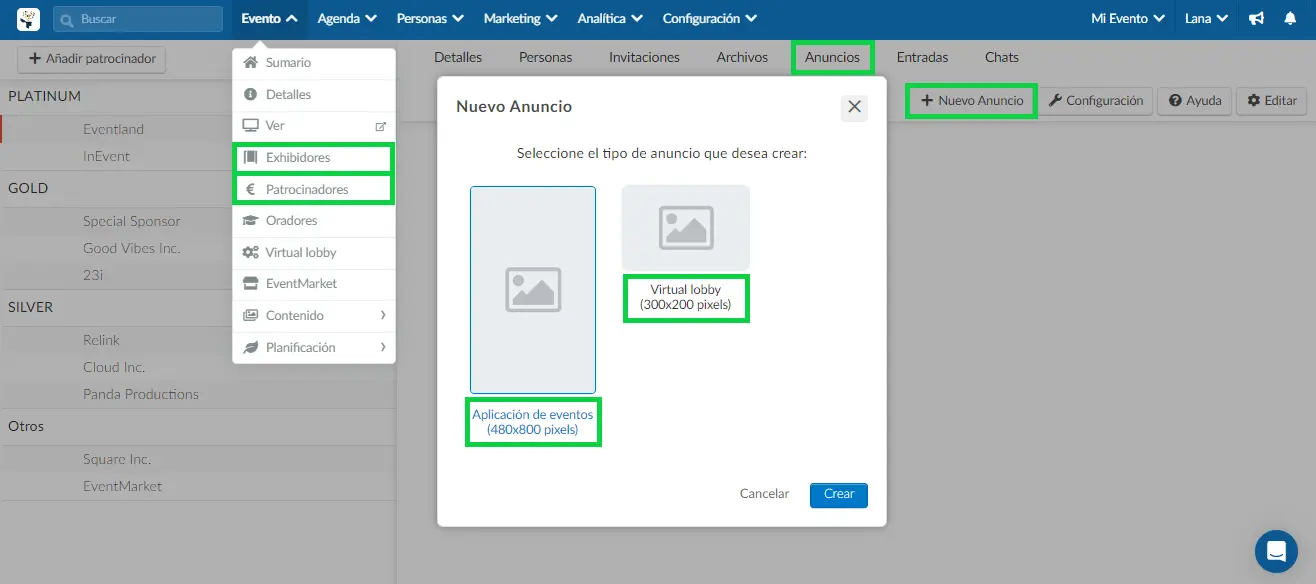
Verá la opción de crear un anuncio para la Aplicación y el Virtual Lobby. También muestra el tamaño recomendado: Aplicación 480x800 px y para el Virtual Lobby 300x200 px.
Aplicación
Si selecciona la App del Evento para mostrar el Anuncio, además de la imagen a agregar también encontrará las siguientes opciones:
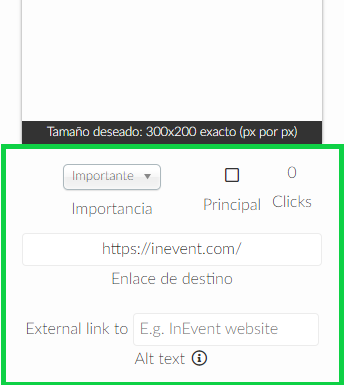
- Importancia: En el menú desplegable Importancia, se prioriza la importancia del anuncio del patrocinador en relación con los anuncios de otros patrocinadores. Cuanto mayor sea el nivel de importancia, más aparecerá a lo largo de su evento y al contrario para los anuncios menos importantes.
- Enlace de destino: Permite colocar un enlace externo en la imagen del patrocinador o expositor que enlaza con un sitio web específico, como el propio dominio del patrocinador.
- Principal: Este cuadro permite que el anuncio aparezca en la página de detalles del evento en la aplicación.
- Splash: Este cuadro indica si el anuncio debe aparecer como una pantalla completa cuando los espectadores lo vean en la aplicación.
- Texto alternativo (Alt Text): Este cuadro le permite agregar una breve descripción de su anuncio para lectores con discapacidades visuales.
Virtual lobby
Si selecciona el Virtual Lobby, puede optar por mostrar un anuncio como una imagen o como un video.
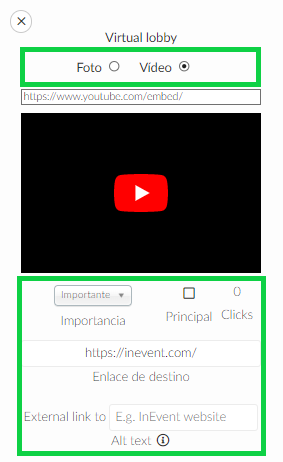
Además de la aplicación de eventos, también encontrará otras opciones que se enumeran a continuación:
- Importancia: En caso de que tenga más de un anuncio de patrocinador, el menú desplegable Importante prioriza el tiempo de exhibición, ya que se mostrarán en un carrusel. El tiempo de los anuncios varía de aprox. 2s para los menos importantes a 10s para los muy importantes.
- Enlace de destino: Permite colocar un enlace externo en la imagen del patrocinador que enlaza con un sitio web específico, como el propio dominio del patrocinador.
- Principal: Este cuadro permite que el anuncio aparezca primero durante el carrusel cuando tiene dos anuncios diferentes para el mismo patrocinador expositor.
- Texto alternativo (Alt Text): Este cuadro le permite agregar una breve descripción de su anuncio para lectores con discapacidades visuales.
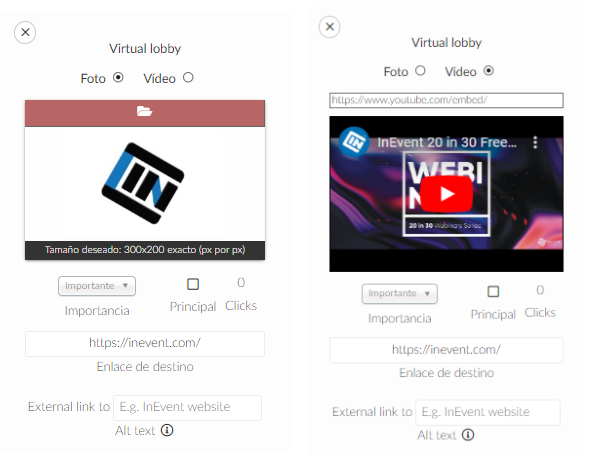
¿Cómo agregar patrocinadores o expositores a mis actividades?
Para que las actividades patrocinadas y los anuncios se muestren allí, simplemente vaya a Agenda > Actividades, seleccione la actividad que desee, haga click en Editar > Patrocinadores > Seleccionar patrocinador > Agregar patrocinador > Fin
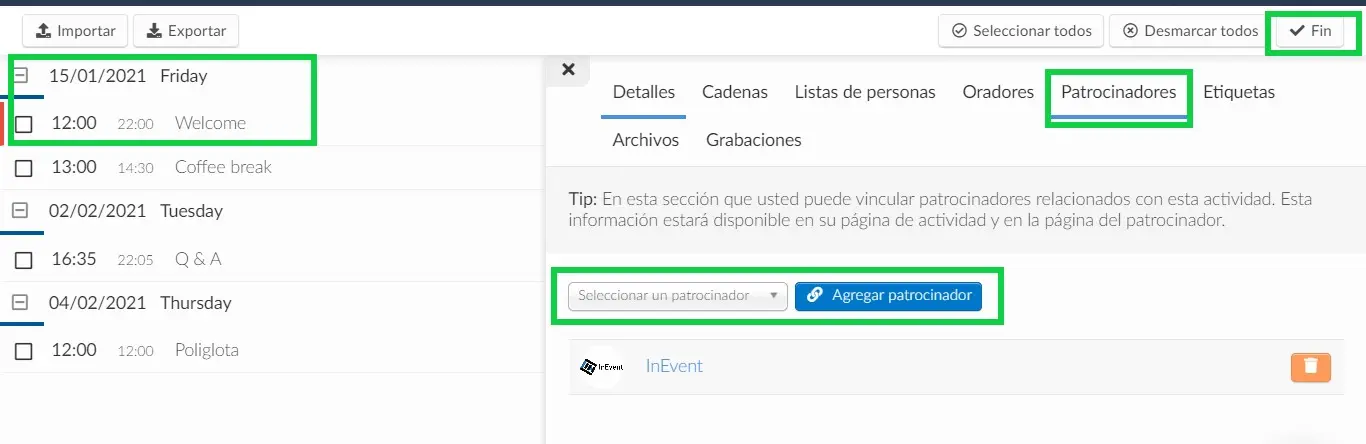
¿Dónde aparecerán los anuncios?
En las actividades
Una vez que cree sus patrocinadores o expositores y los agregue a las actividades, los anuncios se mostrarán dentro de estas actividades.
Diseño clásico
En el diseño clásico, el anuncio se mostrará en la esquina superior derecha dentro de la actividad para los siguientes modos de video de sala: Sala de control, pregrabado, videoconferencia, RTMP y Live Studio.
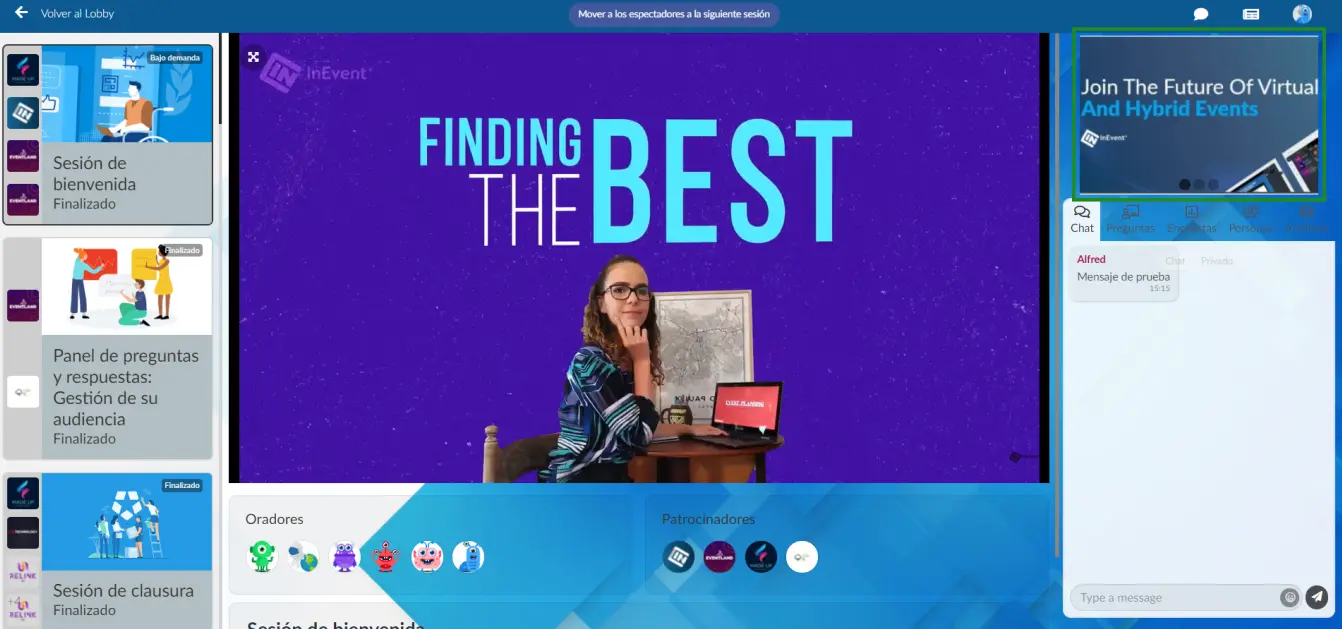
Diseño Neo
En el diseño de Neo, se muestra en la esquina inferior izquierda dentro de la actividad si elige uno de los siguientes modos de video de sala: Sala de control, pregrabado, videoconferencia, RTMP y Live Studio.
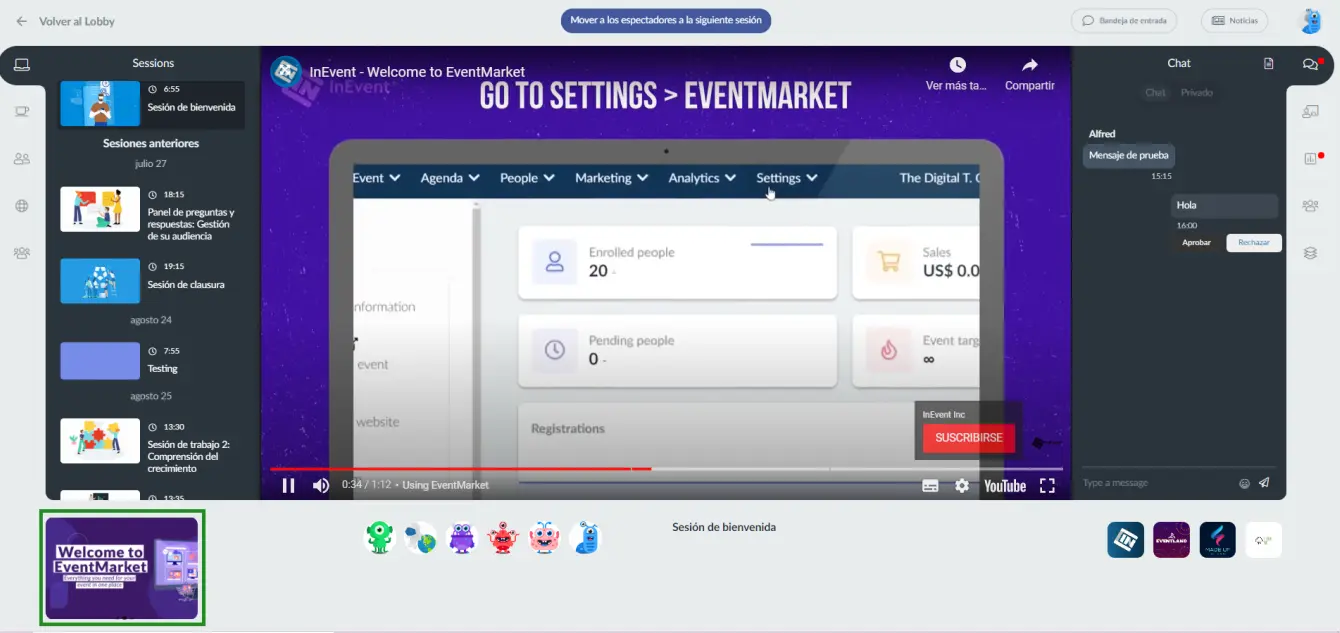
Stands de patrocinadores y expositores
Si el Patrocinador o Expositor tiene una sala virtual en el Virtual Lobby, la ubicación del Anuncio funcionará de manera similar a las actividades, dependiendo del diseño elegido y del modo de video de la sala.
Aplicación
Informes de anuncios patrocinados
Anuncios patrocinados para el Virtual Lobby
Si ha creado anuncios patrocinados para el Virtual Lobby con un enlace de destino, podrá ver cuántos clicks obtuvo cada anuncio en Clicks.
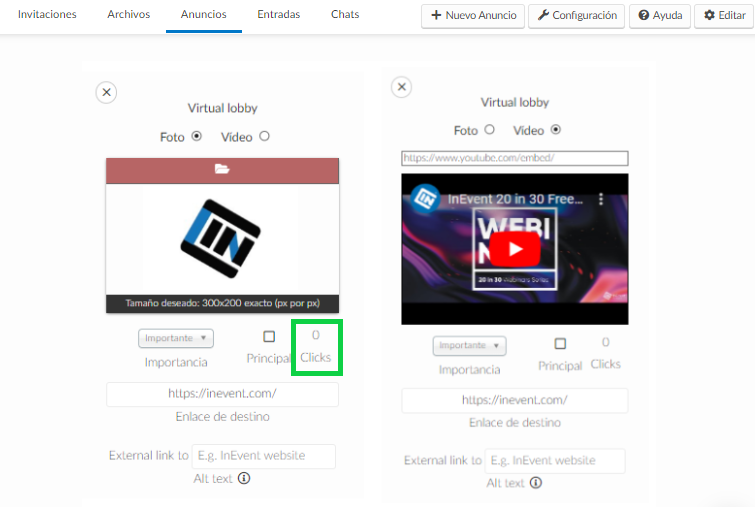
Anuncios patrocinados para la aplicación
Si ha creado anuncios patrocinados para la aplicación móvil con un enlace de destino, podrá ver cuántos clicks obtuvo cada anuncio en Clicks.
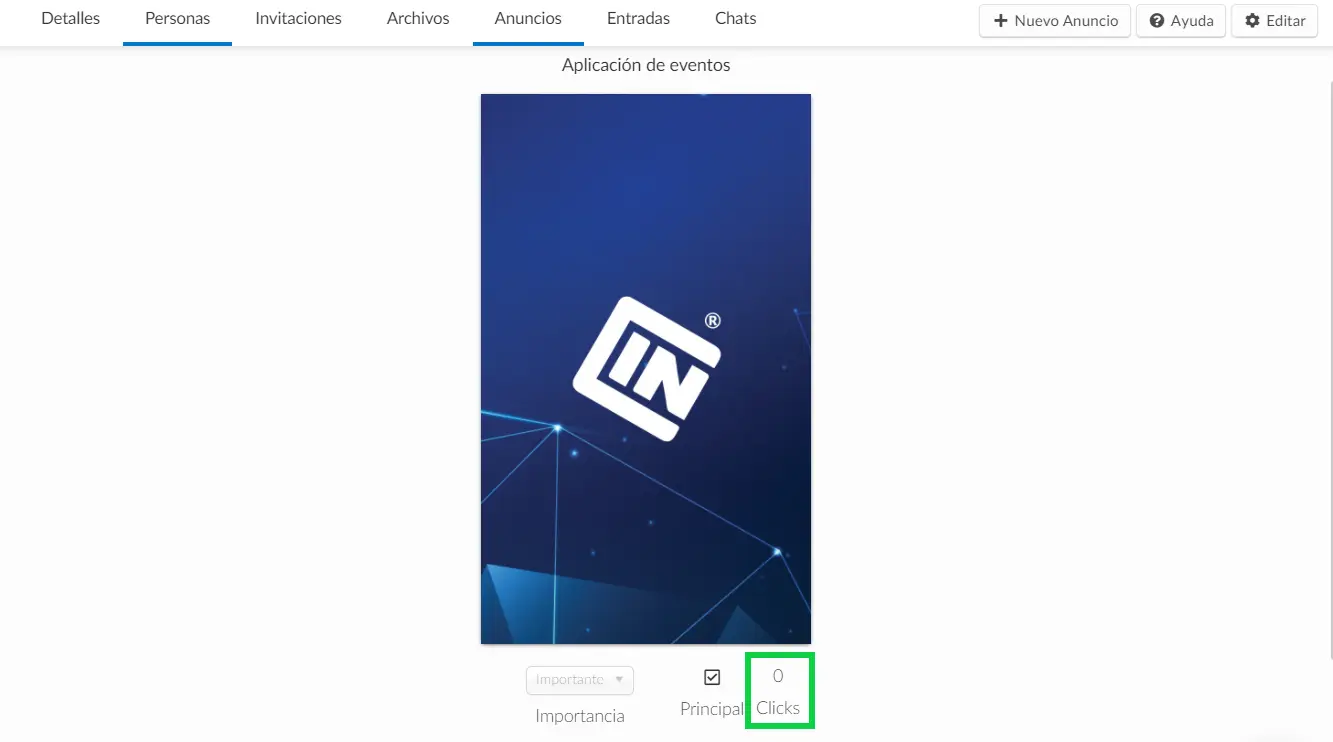
Además de eso, también podrá consultar el análisis de anuncios patrocinados en el Panel de control en vivo. Vaya a Analytics > Live Dashboard > haga click en Patrocinadores. Tanto en Patrocinadores como en la página de Anuncios, verá datos relacionados con los anuncios patrocinados.
Puede filtrar los análisis haciendo click en el menú desplegable resaltado a continuación que dice Datos de todos los patrocinadores. La selección de un patrocinador específico filtrara las métricas proporcionadas. Haga click aquí para más información.